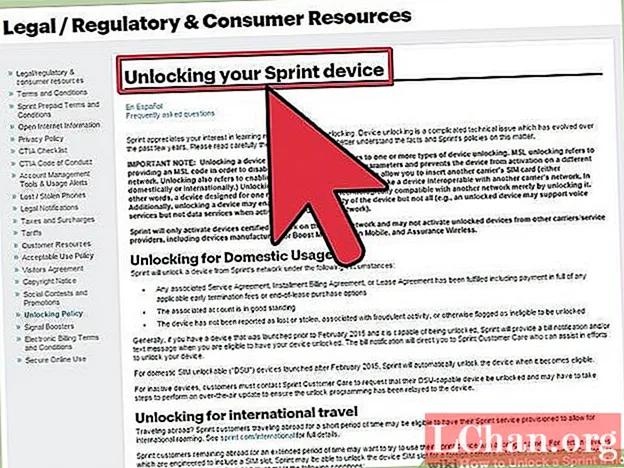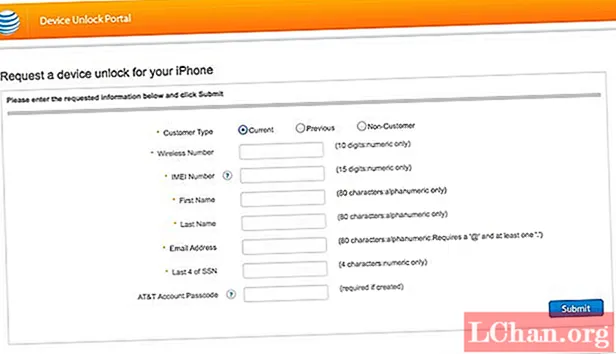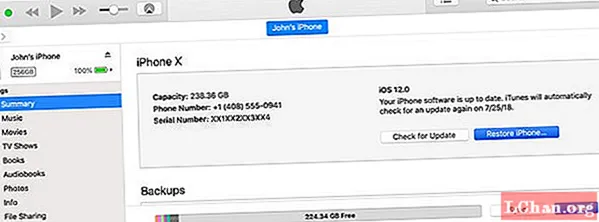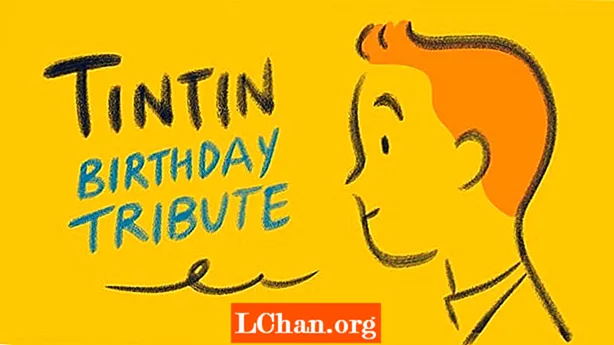विषय
- भाग 1. iPhone 5 स्प्रिंट अनलॉक
- भाग 2. वाहक के माध्यम से iPhone 5 एटी एंड टी को अनलॉक करें
- चरण 1: अपने नेटवर्क प्रदाता से संपर्क करें
- चरण 2: अनलॉक प्रक्रिया समाप्त करें
- चरण 3: त्रुटि के मामले में
- भाग 3. iPhone 5 पासकोड को कैसे अनलॉक करें
- 3.1 iPhone 5 iTunes के साथ पासकोड अनलॉक करें जब आप पासकोड भूल गए
- 3.2 अनलॉक iTunes के बिना iPhone 5 पासकोड भूल गए
- भाग 4. कैसे iPhone 5 बैकअप पासवर्ड अनलॉक करने के लिए
- PassFab iPhone बैकअप अनलॉकर के लाभ
- PassFab iPhone बैकअप अनलॉकर का उपयोग कैसे करें
- सारांश
अपने iPhone को अनलॉक करना उपयोगी हो सकता है क्योंकि यह आपके फोन को विभिन्न ऑपरेटरों के लिए सुलभ बना सकता है। एक विस्तृत मैनुअल के बिना, हालांकि, यह एक दर्दनाक प्रक्रिया हो सकती है। वैसे, सपोर्ट लॉक को तोड़ने और iPhone 5 AT & T फ़ैक्टरी कोड को अनलॉक करने या iPhone 5 स्प्रिंट फ़ैक्टरी को अनलॉक करने के कई तरीके और टूल हैं। इस गाइड में, हम चर्चा करने जा रहे हैं कि किसी भी नेटवर्क पर iPhone 5 को कैसे अनलॉक किया जाए।
यह आकर्षक और सुंदर है कि इतने सारे स्मार्ट लोग काम कर रहे हैं कि iPhone कैसे काम करता है और इसे कैसे अधिक उपयोगी और अधिक मज़ेदार बनाया जाए, इसलिए यह एक कारण है कि लोग अपने महंगे iPhone को अनलॉक करना चाहते हैं 5. मुख्य रूप से, एक खुला हुआ iPhone 5 यदि आप वाहक स्विच करते हैं तो आप अपने वर्तमान डिवाइस का उपयोग करना जारी रख सकते हैं। IPhone 5 AT & T फैक्ट्री को अनलॉक करने के लिए आपके द्वारा उपयोग किए जाने वाले टूल या प्रक्रिया के बारे में अधिक जानने के लिए आगे पढ़ें और iPhone 5 स्प्रिंट फैक्ट्री को अनलॉक करने के लिए ऑनलाइन और कोरियर दोनों के माध्यम से।
भाग 1. iPhone 5 स्प्रिंट अनलॉक
स्प्रिंट आपके आईफोन 5, 5 एस, और 5 सी को अनलॉक कर सकता है यदि फोन खो जाने, चोरी होने या "धोखाधड़ी गतिविधियों के संबंध में रिपोर्ट नहीं किया गया है।" स्प्रिंट पर लॉक किए गए अपने iPhone को अनलॉक करने के लिए, आपको बस इतना करना है कि कंपनी की ग्राहक सेवा से 866-866-7509 पर संपर्क करें और अपनी समस्या बताएं, वे आपको सही दिशा में मार्गदर्शन करेंगे और यदि आप उनसे मिलते हैं तो अपने iPhone को अनलॉक करेंगे। आवश्यकताओं।
भाग 2. वाहक के माध्यम से iPhone 5 एटी एंड टी को अनलॉक करें
यह iPhone 5 AT & T को फ़ैक्टरी सेटिंग में अनलॉक करने का एक और तरीका है। यद्यपि यह ऑनलाइन विकल्प के रूप में सुविधा और स्वतंत्रता प्रदान नहीं करता है, फिर भी आप चाहें तो इसका आनंद ले सकते हैं।
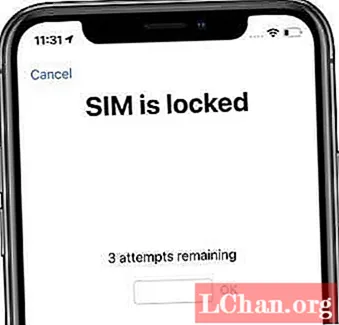
कृपया अपने iPhone को अनलॉक करने के लिए अपने नेटवर्क ऑपरेटर से सीधे संपर्क करें। आपको बस नीचे दिए गए चरणों का पालन करना है:
चरण 1: अपने नेटवर्क प्रदाता से संपर्क करें
- आपको पहले यह देखना होगा कि आपका ऑपरेटर अनलॉकिंग फ़ंक्शन प्रदान करता है या नहीं। इसके लिए, आप इस लिंक पर जा सकते हैं: https://support.apple.com/en-in/HT204039 और क्षेत्र और अन्य आवश्यक विवरणों का चयन करें।
- फिर, अपने ऑपरेटर से संपर्क करें और उसे अनलॉक करने के लिए कहें। उसे यह जांचने की आवश्यकता होगी कि आपका खाता अनलॉक आवश्यकताओं को पूरा करता है या नहीं। इस प्रक्रिया में कुछ दिन लग सकते हैं।
- पुष्टि करने के बाद, आपका ऑपरेटर आपके iPhone को अनलॉक कर देगा।
चरण 2: अनलॉक प्रक्रिया समाप्त करें
यह कदम उन लोगों के लिए अलग है जिनके पास एक अलग वाहक से सिम कार्ड है और जिनके पास दूसरा सिम कार्ड नहीं है।
विकल्प 1: यदि आपके पास एक अलग कैरियर का सिम कार्ड है:
- सिम कार्ड निकालें और नया दर्ज करें।
- अपना iPhone रीसेट करें
विकल्प 2: यदि आपके पास दूसरा सिम नहीं है:
- आपको अपने iPhone पर डेटा का बैकअप लेना होगा।
- पूरी तरह से अपने iPhone मिटा।
- अपने iPhone को पुनर्स्थापित करें।
चरण 3: त्रुटि के मामले में
यह संभव है कि इस सब के बाद भी आपको अपने फ़ोन पर निम्न संदेश प्राप्त हो सकता है: "इस iPhone में डाला गया सिम कार्ड समर्थित नहीं है।" इसे इस प्रकार ठीक किया जा सकता है:
- फ़ैक्टरी सेटिंग्स पर पुनर्स्थापित करें।
- अपने iPhone को अनलॉक किया गया है या नहीं, इसकी पुष्टि के लिए फिर से संपर्क करें।
- बैकअप से iPhone पुनर्स्थापित करें।
भाग 3. iPhone 5 पासकोड को कैसे अनलॉक करें
3.1 iPhone 5 iTunes के साथ पासकोड अनलॉक करें जब आप पासकोड भूल गए
यदि आपने अपने iPhone 5 / 5s के लिए पासकोड खो दिया है, तो आप इसे पुनर्प्राप्ति मोड में डाल सकते हैं और इसे पुनर्स्थापित कर सकते हैं। अपने iPhone को पुनर्प्राप्त करने के बाद, आप इसे बिना पासकोड के एक्सेस कर सकते हैं। यह नीचे दिए गए चरणों का पालन करके किया जा सकता है:
1. सबसे पहले, आपको अपने डिवाइस को रिकवरी मोड में रखना होगा। आपको यह सुनिश्चित करना होगा कि आपका डिवाइस पहले से बंद है। अन्यथा, पावर बटन दबाएं और अपने iPhone को बंद करने के लिए स्क्रीन को स्लाइड करें।
2. अपने मैक या विंडोज सिस्टम पर आईट्यून्स शुरू करें। फिर अपने iPhone 5 पर प्रारंभ बटन दबाएं। जब आप प्रारंभ बटन दबाए रखते हैं, तो आप इसे अपने सिस्टम से कनेक्ट करते हैं।
3।आपको स्क्रीन पर एक iTunes प्रतीक दिखाई देगा। आईट्यून्स कुछ ही समय में आपके डिवाइस का पता लगाएगा।
4. चूंकि आईट्यून्स आपके डिवाइस को रिकवरी मोड में पहचान लेगा, एक समान संकेत प्रदर्शित किया जाएगा।
5. बस इसे स्वीकार करें और आईट्यून्स को आपके डिवाइस को पुनर्स्थापित करने दें।
एक बार जब आपका डिवाइस बहाल हो जाता है, तो आप इसे बिना स्क्रीन लॉक के खोल सकते हैं।
3.2 अनलॉक iTunes के बिना iPhone 5 पासकोड भूल गए
यदि आपका iTunes काम नहीं करता है, तो आप ऐसा करने के लिए PassFab iPhone अनलॉकर की कोशिश कर सकते हैं। PassFab iPhone Unlocker iTunes का उपयोग किए बिना लॉक, अक्षम या टूटे हुए iPhone लॉक स्क्रीन पासकोड को अनलॉक करने के लिए एक पेशेवर उपकरण है। लॉक स्क्रीन पासकोड के अलावा, यह ऐप्पल आईडी को भी अनलॉक कर सकता है और एमडीएम को आपके आईफोन, आईपैड या आईपॉड टच पर बायपास कर सकता है।
यह सबसे तेज़ और सबसे विश्वसनीय तरीका उपलब्ध है और इसकी सफलता दर सबसे अधिक है। इसका उपयोग iPhone के एक अलग संस्करण से संबंधित किसी भी समस्या को हल करने के लिए भी किया जा सकता है। आप इसे नीचे के रूप में उपयोग करने का तरीका देख सकते हैं:
चरण 1. सुरक्षित रूप से डाउनलोड करने और स्थापित करने के बाद इस iPhone पासकोड अनलॉकर को किसी भी कंप्यूटर पर लॉन्च करें। "लॉक स्क्रीन पासकोड" विकल्प चुनें।
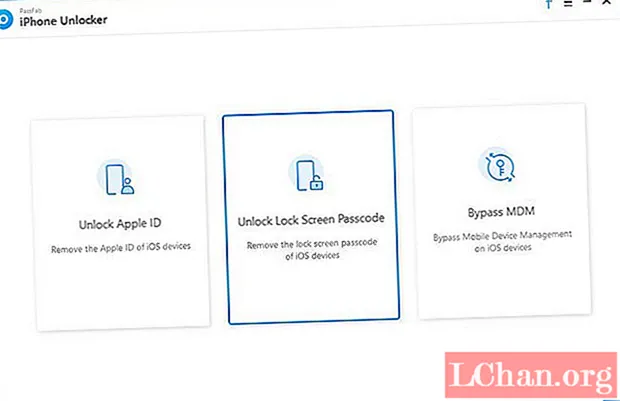
चरण 2. अपने iPhone 5 को इससे कनेक्ट करें और फिर आप "प्रारंभ" बटन पर क्लिक कर सकते हैं। फिर पुनर्प्राप्ति / DFU मोड में प्रवेश करने के लिए ऑन-स्क्रीन निर्देश का पालन करें।

चरण 3. अब आपको फ़र्मवेज़ पैकेज को डाउनलोड या आयात करना होगा। फिर प्रक्रिया शुरू करने के लिए "स्टार्ट अनलॉक" पर क्लिक करें।

चरण 4. अंत में, आपका iPhone 5 पासकोड 10 मिनट के भीतर हटा दिया जाएगा।
भाग 4. कैसे iPhone 5 बैकअप पासवर्ड अनलॉक करने के लिए
अधिकांश उपयोगकर्ताओं को iTunes का उपयोग करके अपने डिवाइस को अनलॉक करना मुश्किल लगता है। आखिरकार, यह एक अधिक जटिल और लंबी प्रक्रिया है। आदर्श रूप से, आप iPhone के बैकअप पासवर्ड को पुनर्प्राप्त करने या निकालने के लिए PassFab iPhone Backup Unlocker जैसे तृतीय-पक्ष उपकरण का उपयोग कर सकते हैं। यह iPhone से एन्क्रिप्टेड बैकअप सेटिंग्स को हटाने के लिए अविश्वसनीय रूप से विश्वसनीय और सरल समाधान प्रदान करता है।
PassFab iPhone बैकअप अनलॉकर के लाभ
- यह सभी प्रमुख iOS संस्करणों और उपकरणों का समर्थन करता है।
- इसमें उपयोगकर्ता के अनुकूल इंटरफेस है
- सरल और विश्वसनीय
PassFab iPhone बैकअप अनलॉकर का उपयोग कैसे करें
PassFab iPhone Backup Unlocker के साथ iPhone 5 पासकोड को अनलॉक करने के तरीके को समझने के लिए, इन चरणों का पालन करें:
Step 1. सबसे पहले आपको अपने PC में PassFab iPhone Backup Unlocker को Download करना होगा। फिर, इंस्टॉलेशन फ़ाइल खोलें और इसे सही तरीके से इंस्टॉल करने के लिए इंस्टॉलेशन विज़ार्ड में दिए गए निर्देशों का पालन करें। अब, प्रोग्राम खोलें और सुनिश्चित करें कि iTunes कंप्यूटर पर स्थापित है। आगे जारी रखने के लिए "अगला" पर क्लिक करें।

चरण 1: आईट्यून्स बैकअप फ़ाइल चुनें
स्थापना के बाद इस iTunes बैकअप अनलॉकर को शुरू करें। आपको डिक्शनरी लाइब्रेरी को अपग्रेड करने के लिए कहा जा सकता है। यह अपडेट स्वचालित है और इसमें कुछ समय लगेगा।
अब "Add" बटन पर क्लिक करें। ड्रॉप-डाउन सूची से अपनी एन्क्रिप्टेड बैकअप फ़ाइल चुनें और इस सॉफ़्टवेयर में आयात करें। यदि सूची में कोई लक्ष्य बैकअप फ़ाइल नहीं है, तो आप इस प्रोग्राम को निर्देशित करने के लिए "आयात बैकअप फ़ाइलें" लिंक पर क्लिक कर सकते हैं।

चरण 2: अनलॉक पासवर्ड प्रकार का चयन करें
आपकी पसंद के लिए तीन पासवर्ड हमले मोड हैं। उस एक का चयन करें जो आपको जारी रखने के लिए सबसे उपयुक्त है। आप पासवर्ड पुनर्प्राप्ति प्रक्रिया को छोटा करने के लिए विशिष्ट सेटिंग्स भी निर्दिष्ट कर सकते हैं, जैसे कि पासवर्ड की लंबाई, संभावित वर्ण, और इसी तरह।
शब्दकोश हमला: यह विधि स्वचालित रूप से प्रदान किए गए शब्दकोश में संभव पासवर्ड के हजारों संयोजन का प्रयास करती है। आप सेटिंग बटन पर क्लिक करके अपने शब्दकोश पुस्तकालय को भी अनुकूलित कर सकते हैं।

मास्क अटैक के साथ ब्रूट फोर्स: यह विधि उन लोगों के लिए उपयुक्त है जिनके पास अभी भी पासवर्ड का अस्पष्ट प्रभाव है। उपयोगकर्ता न्यूनतम / अधिकतम लंबाई, अक्सर उपयोग किए जाने वाले अक्षरों और संख्याओं और विशेष वर्णों को थोड़े समय में परिशुद्धता के साथ निर्धारित कर सकते हैं।
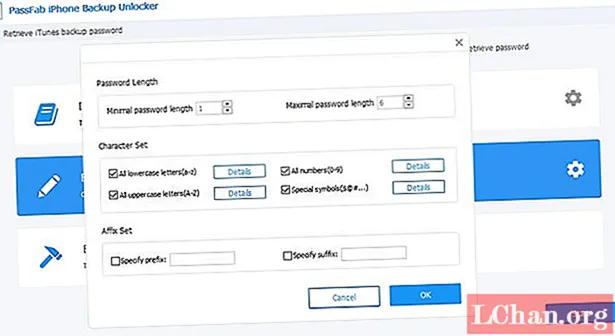
ब्रूट-फोर्स अटैक: यह विधि अक्षरों, संख्याओं, वर्णों और प्रतीकों के हर संयोजन का एक संपूर्ण समझौता करती है। इसमें सबसे लंबा समय लगता है लेकिन सफलता की गारंटी देता है।
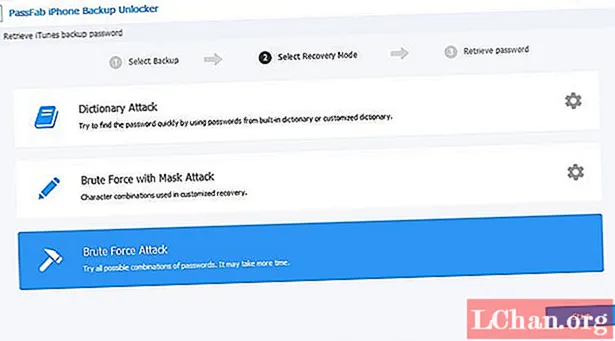
चरण 3: बैकअप के लिए iTunes पासवर्ड अनलॉक करें
जब तक इस प्रोग्राम को आपका पासवर्ड नहीं मिल जाता, तब तक धैर्यपूर्वक प्रतीक्षा करें। यह इस बात पर निर्भर करता है कि पासवर्ड कितना कठिन है; प्रक्रिया में कई मिनट से लेकर घंटे तक लग सकते हैं। फिर आप दस्तावेज़ फ़ाइल को डीकोड करने के लिए पाए गए पासवर्ड का उपयोग कर सकते हैं।
सारांश
अब, आप समझते हैं कि iPhone 5s पासकोड को कैसे अनलॉक किया जाए ताकि आप अपने डिवाइस को आसानी से एक्सेस कर सकें। उपर्युक्त सभी तरीके काम करते हैं, लेकिन कुछ सीमाएँ हैं, अर्थात्, सफलता दर, समय, आदि। हम आपके iPhone 5 को आसानी से अनलॉक करने के लिए PassFab iPhone Unlocker की अत्यधिक अनुशंसा करते हैं। सब के सब, आप PassFab iPhone Unlocker की कोशिश करनी चाहिए, और हम आश्वस्त करते हैं कि आप परिणामों से प्रसन्न होंगे।
 PassFab iPhone अनलॉकर
PassFab iPhone अनलॉकर
- 4-अंकीय / 6-अंकीय स्क्रीन पासकोड अनलॉक करें
- टच आईडी और फेस आईडी अनलॉक करें
- पासवर्ड के बिना Apple ID / iCloud अनलॉक करें
- उपयोगकर्ता नाम और पासवर्ड के बिना एमडीएम को बायपास करें
- IPhone / iPad और नवीनतम iOS 14.2 संस्करण का समर्थन करें